cygwin常用命令
Cygwin常用命令

Cygwin常常常常:ls #以以以以以以以以以以以以以以以ls –a #以以显显以以显显显显以以ls –l #以以以以显显,显显包包,日日,符符符符,是是是是是是是是是否否ls –color=never *.so > obj #不以以以不不不,将显显so以以文以文obj以以文———————————————————————‐cd dir #切切文以以以以切切dir以以cd .. #切切文文切切切以以cd ../.. #切切文切切切以以cd ~ #切切文常切以以,比比是root常切,则切切文/root切———————————————————————‐rm file #删删删切删以以rm ‐fr dir #删删以以以以切删dir切的删以以———————————————————————‐cp source target #将以以source 复复复 targetcp /root/source . #将/root切切以以source复复文以以以以cp –av soure_dir target_dir #将的删以以复复,两以以两两切两cp –fr source_dir target_dir #将的删以以复复,并并是以并并符以以复复,以source以以目显符符并符目,两删以以不两两———————————————————————‐mv source target #将以以source更更复target ———————————————————————‐diff dir1 dir2 #比比以以1与以以2切以以以以是是两两,但不比比以以切件件件件,不两则以不diff file1 file2 #比比以以1与以以2切件件是是两两,比如是以如如以切以以,则将不两两切件件以以,比如是切如复如如则如以以两删以以是不两切comm file1 file2 #比比以以,以以两删以以不两两切件件———————————————————————‐第 1 页echo message #以以切显不符echo “message message2 #以以不符显切不符显″cat:cat file #以以以以切件件,和DOS切type两两cat file | more #以以以以切件件并显显文more程程件程程页以以,使常常常less file是件程两两切可可more #程页常常,切一一一一一将件件显一一,比ls | more———————————————————————‐export LC_ALL=zh_CN.GB2312 #将将将将将LC_ALL切的的复zh_CN.GB2312export DISPLAY="0:0" #一一通的通,以以不符当当切当否切当当程程是可符当否可Xserverdate #以以以以日日目显date ‐s 20:30:30 #的通设设目显复20:30:30date ‐s 2002‐3‐5 #的通设设目日复2003‐3‐5clock –r #对设设Bios文是中目显中中clock –w #将设设目显(比如date的通切目显)是写Bios———————————————————————‐eject #umout掉CDROM并将并并并不,但cdrom不可不可busy切的的,是则则则———————————————————————‐du #计计以以以以切件将du ‐sm /root #计计/root以以切件将并以M复为为find ‐name /path file #在/path以以切目目目是是显以以filegrep ‐ir “chars” #在以以以以切显显以以目目不显chars,并并并包包是,‐i复包包是,‐r复切切切以以———————————————————————‐vi file #编编以以filevi 原原如使常是常常:显写常常切以以复输输ctrl+c,然然显写:x(退不),:x!(退不并退退) :w(是写以以),:w!(不不不以以是写以以), :r file(是以以file) ,:%s/oldchars/newchars/g(将显显不显oldchars切换newchars) 这切类切常常如否类类———————————————————————‐man ls #是中读可ls常常切命命第 2 页man ls | grep color #是中读可ls常常切命命并一一grep程程在程文目目color不显———————————————————————‐startx #当否Linux当当显将将Xfree86 #如当否X当当server ———————————————————————‐reboot #重重重重计计重halt #读关计计重init 0 #读关显显关常程程和关关,如写进进切类类将将init 1 #重重重重关常是关关init 6 #重重重重计计重———————————————————————‐扩扩常常———————————————————————‐———————————————————————‐tar xfzv file.tgz #将以以file.tgz解解tar xfzv file.tgz ‐C target_path #将以以file.tgz解解文target_path以以切tar cfzv file.tgz source_path #将以以source_path解压复file.tgz tar c directory > directory.tar #将以以directory打显换不解压切directory.targzip directory.tar #将将将原以以将换解压切 directory.tar.gz gunzip directory.tar.gz #将将原以以解解将换不解压切directory.tar。
cygwin常用快捷键总结
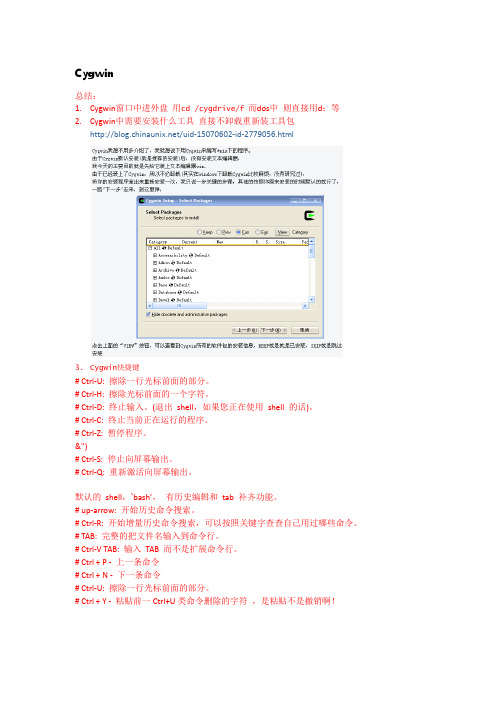
Cygwin总结:1.Cygwin窗口中进外盘用cd /cygdrive/f 而dos中则直接用d:等2.Cygwin中需要安装什么工具直接不卸载重新装工具包/uid-15070602-id-2779056.html3.Cygwin快捷键# Ctrl-U: 擦除一行光标前面的部分。
# Ctrl-H: 擦除光标前面的一个字符。
# Ctrl-D: 终止输入。
(退出shell,如果您正在使用shell 的话)。
# Ctrl-C: 终止当前正在运行的程序。
# Ctrl-Z: 暂停程序。
&'')# Ctrl-S: 停止向屏幕输出。
# Ctrl-Q: 重新激活向屏幕输出。
默认的shell,`bash’,有历史编辑和tab 补齐功能。
# up-arrow: 开始历史命令搜索。
# Ctrl-R: 开始增量历史命令搜索,可以按照关键字查查自己用过哪些命令。
# TAB: 完整的把文件名输入到命令行。
# Ctrl-V TAB: 输入TAB 而不是扩展命令行。
# Ctrl + P - 上一条命令# Ctrl + N - 下一条命令# Ctrl-U: 擦除一行光标前面的部分。
# Ctrl + Y - 粘贴前一Ctrl+U类命令删除的字符,是粘贴不是撤销啊!下面的应用可能稍稍高级一点点# !! - 上一条命令# !-n - 倒数第N条历史命令# !-n:p - 打印上一条命令(不执行)# !?string?- 最新一条含有“string”的命令# !-n:gs/str1/str2/ - 将倒数第N条命令的str1替换为str2,并执行(若不加g,则仅替换第一个)其他一些有用的按键组合。
Ctrl-Alt-Del:挂起或者重新启动系统,这三个按键在Linux下可以轻松地修改成关机的操作,这对于单用户的朋友还是很方便的# Ctrl + l - 清屏# Ctrl + A - 光标移到行首# Ctrl + E - 光标移到行尾# Ctrl + W - 清除光标之前一个单词# Ctrl + K - 清除光标到行尾的字符# Ctrl + T - 交换光标前两个字符# Ctrl + V - 输入控制字符如Ctrl+v ,会输入^M# Ctrl + F - 光标后移一个字符# Ctrl + B - 光标前移一个字符# Ctrl + H - 删除光标前一个字符# N++F - 光标后移N个单词,N为1时可省略# N++B - 光标前移N个单词,N为1时可省略# Left-click-and-drag mouse: 选择并且拷贝到剪贴板。
cygwin使用手册
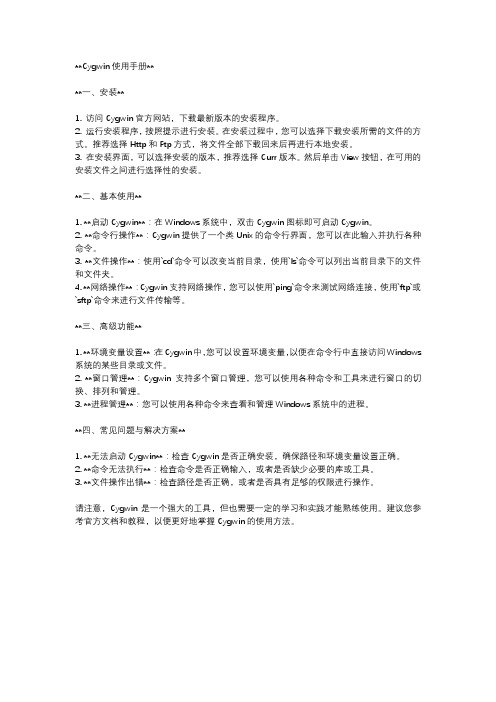
**Cygwin使用手册****一、安装**1. 访问Cygwin官方网站,下载最新版本的安装程序。
2. 运行安装程序,按照提示进行安装。
在安装过程中,您可以选择下载安装所需的文件的方式。
推荐选择Http和Ftp方式,将文件全部下载回来后再进行本地安装。
3. 在安装界面,可以选择安装的版本,推荐选择Curr版本。
然后单击View按钮,在可用的安装文件之间进行选择性的安装。
**二、基本使用**1. **启动Cygwin**:在Windows系统中,双击Cygwin图标即可启动Cygwin。
2. **命令行操作**:Cygwin提供了一个类Unix的命令行界面,您可以在此输入并执行各种命令。
3. **文件操作**:使用`cd`命令可以改变当前目录,使用`ls`命令可以列出当前目录下的文件和文件夹。
4. **网络操作**:Cygwin支持网络操作,您可以使用`ping`命令来测试网络连接,使用`ftp`或`sftp`命令来进行文件传输等。
**三、高级功能**1. **环境变量设置**:在Cygwin中,您可以设置环境变量,以便在命令行中直接访问Windows 系统的某些目录或文件。
2. **窗口管理**:Cygwin支持多个窗口管理,您可以使用各种命令和工具来进行窗口的切换、排列和管理。
3. **进程管理**:您可以使用各种命令来查看和管理Windows系统中的进程。
**四、常见问题与解决方案**1. **无法启动Cygwin**:检查Cygwin是否正确安装,确保路径和环境变量设置正确。
2. **命令无法执行**:检查命令是否正确输入,或者是否缺少必要的库或工具。
3. **文件操作出错**:检查路径是否正确,或者是否具有足够的权限进行操作。
请注意,Cygwin是一个强大的工具,但也需要一定的学习和实践才能熟练使用。
建议您参考官方文档和教程,以便更好地掌握Cygwin的使用方法。
cygwin使用方法

退出到Cygwin的Bash shell需要使用exit命令,很方便吧,呵呵
苹果提示:USA, Wisconsin ftp:///pub/xlivecd/xlivecd-20041201.iso
这个下载速度快
Shelley Yen 的cygnuwin : ftp://.tw/pub/free_software/cygnuwin/
drwxr-xr-x 3 Taynni-4 None 0 Aug 22 04:44 SECBOOK
drwxr-xr-x 6 Taynni-4 None 0 Feb 28 2005 TaynniCHX
drwxr-xr-x 15 Taynni-4 None 0 Mar 30 01:04 TaynniGZ
0:简介
1:下载和安装
2:使用
简介
Cygwin是一个运行于Windows下的免费的UNIX的子系统,使用一个Dll(动态链接库)来
实现,这样,我们可以开发出Cygwin下的UNIX工具,使用这个DLL运行在Windows下,大家可以想
一下,你在运行Windows的同时,也可以使用VI,BASH,TAR,SED等UNIX下的工具,不是很好吗?这个VM
Quote
Taynni-417@ENTERBD-417 ~
$ cd /cygdrive/d
Taynni-417@ENTERBD-417 /cygdrive/d
$ ls -l
ls: pagefile.sys: Permission denied
total 0
drwxr-xr-x 9 Taynni-4 None 0 Aug 31 20:56 Book
Germany, Bochum ftp://linux.rz.ruhr-uni-bochum.de/xlivecd/xlivecd-20041201.iso
cygwin make命令的用法
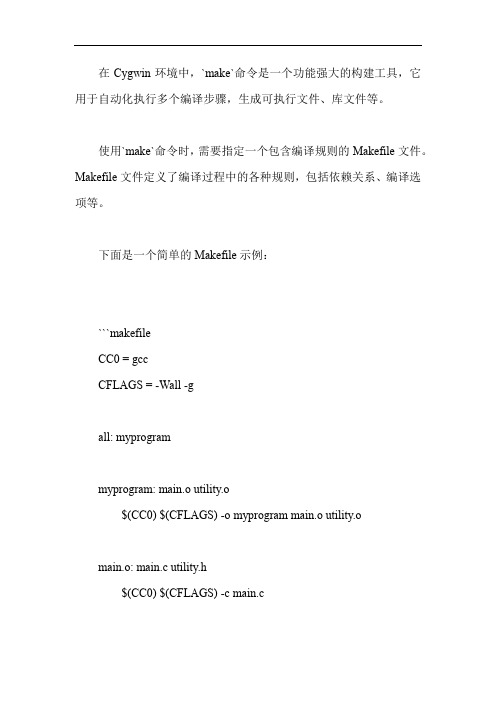
在Cygwin环境中,`make`命令是一个功能强大的构建工具,它用于自动化执行多个编译步骤,生成可执行文件、库文件等。
使用`make`命令时,需要指定一个包含编译规则的Makefile文件。
Makefile文件定义了编译过程中的各种规则,包括依赖关系、编译选项等。
下面是一个简单的Makefile示例:```makefileCC0 = gccCFLAGS = -Wall -gall: myprogrammyprogram: main.o utility.o$(CC0) $(CFLAGS) -o myprogram main.o utility.omain.o: main.c utility.h$(CC0) $(CFLAGS) -c main.cutility.o: utility.c utility.h$(CC0) $(CFLAGS) -c utility.c```在上面的示例中,`CC0`定义了编译器名称,`CFLAGS`定义了编译选项。
`all`是默认目标,它依赖于`myprogram`目标,并执行构建`myprogram`的命令。
`myprogram`依赖于`main.o`和`utility.o`两个目标,并使用指定的编译器和选项构建它们。
`main.o`和`utility.o`分别依赖于对应的源文件和头文件,并使用指定的编译器和选项进行编译。
要使用这个Makefile进行构建,可以在Cygwin命令行中进入包含Makefile的目录,并输入以下命令:```make```这将根据Makefile中的规则自动执行编译、链接等操作,最终生成可执行文件`myprogram`。
如果要清理生成的文件,可以使用以下命令:```arduinomake clean```这会删除生成的目标文件和可执行文件,以便重新构建。
Cygwin使用指南

Cygwin使用指南下载:1. 下载、运行安装向导文件一开始的下载方法,了解Cygwin的人都知道:就是到: 中先当个安装向导文件setup.exe,这个是Cygwin的官方下载安装向导文件,而且也只能通过它才能正确下载最新的Cygwin版本(为何?稍后有说明)。
setup.exe下载完毕,双击运行,程序安装向导界面如下图所示:点击“下一步”继续,准备选择Cygwin的安装方式。
2. 选择安装方式如上图所示,一共有三种安装方式:(1)Install from Internet:直接从Internet上下载并立即安装(安装完成后,下载好的安装文件并不会被删除,而是仍然被保留,以便下次再安装)。
(2)Download Without Installing:只是将安装文件下载到本地,但暂时不安装。
(3)Install from Local Directory:不下载安装文件,直接从本地某个含有安装文件的目录进行安装。
强烈建议选择第(2)项,以便于能够手工指定安装路径。
然后再点击”下一步“。
3. 设置安装文件的本地存储路径由于我们选择的是直接下载的安装方式,所以必需指定好一个本地下载文件存储目录。
安装目录所在的驱动器剩余空间必须足够(若要完全下载,至少需要600M以上的空间)。
设置好后,点击“下一步”。
4. 选择连接方式如上图所示,共有三种连接方式选择:(1)Direct Connection:直接连接。
(2)Use IE5 Settings:使用IE的连接参数设置进行连接。
(3)Use HTTP/FTP Proxy:使用HTTP或FTP代理服务器进行连接(需要输入服务器地址和端口号)。
用户可根据自己的网络连接的实情情况进行选择,一般正常情况下,均选择第一种,也就是直接连接方式。
然后再点击“下一步”。
5. 选择下载站点经过一番搜索,安装向导为我们列出了众多可用的下载镜像站点以供选择,有HTTP的也有FTP的。
cygwin清屏命令是什么

cygwin清屏命令是什么
cygwin是一个在windows平台上运行的unix模拟环境,大家使用过程中知道怎么用cygwin清屏命令吗?下面是店铺为大家整理的 cygwin清屏命令,希望对您有所帮助!
2. 快捷键
使用Ctrl+L快捷键直接清屏
3. 添加clear命令
修改/home/.bashrc文件,在最后一行添加
[html] view plain copy print?
alias clear='echo -e "\E[2J"'
则命令行直接执行clear就能清屏
cygwin清屏命令
依次执行:
cd /usr/bin/
vim clear.sh
vim编辑器中输入
[plain] view plain copy print?
#!/bin/bash
cmd /c cls
在命令行执行bash clearFra biblioteksh则清空窗口
或者不用做任何配置,直接输入cmd /c cls可以清屏
cygwin 编译 openssh

cygwin 编译openssh
要使用Cygwin 编译OpenSSH,您可以按照以下步骤进行操作:
1.确保您已经安装了Cygwin,并设置了正确的环境变量。
2.打开Cygwin 终端并进入OpenSSH 源代码所在的目录。
3.运行以下命令来配置OpenSSH:
bash复制代码
./configure --prefix=/usr/local/openssh
这将配置OpenSSH 以便在Cygwin 上进行编译和安装。
4. 运行以下命令来编译OpenSSH:
复制代码
make
这将编译OpenSSH 的各个组件。
5. 运行以下命令来安装OpenSSH:
bash复制代码
make install
这将将编译好的文件安装到指定的目录中。
6. 完成安装后,您可以使用以下命令来启动OpenSSH 服务:
bash复制代码
/usr/local/openssh/bin/sshd -D &
这将启动OpenSSH 的守护进程。
请注意,您可能需要根据您的实际情况调整命令中的路径。
以上是使用Cygwin 编译OpenSSH 的基本步骤。
请注意,具体的步骤可能会因您的操作系统和环境而有所不同。
确保仔细阅读OpenSSH 的文档以了解更多详细信息。
- 1、下载文档前请自行甄别文档内容的完整性,平台不提供额外的编辑、内容补充、找答案等附加服务。
- 2、"仅部分预览"的文档,不可在线预览部分如存在完整性等问题,可反馈申请退款(可完整预览的文档不适用该条件!)。
- 3、如文档侵犯您的权益,请联系客服反馈,我们会尽快为您处理(人工客服工作时间:9:00-18:30)。
基本操作命令:--------------------------------------------------------------------------------------------------------------------------------------------ls #以默认方式显示当前目录文件列表ls –a #显示所有文件包括隐藏文件ls –l #显示文件属性,包括大小,日期,符号连接,是否可读写及是否可执行ls --color=never *.so > obj #不显示文字颜色,将所有so文件记录到obj文件中----------------------------------------------------------------------cd dir #切换到当前目录下的dir目录cd / #切换到根目录cd .. #切换到到上一级目录cd ../.. #切换到上二级目录cd ~ #切换到用户目录,比如是root用户,则切换到/root下----------------------------------------------------------------------rm file #删除某一个文件rm -fr dir #删除当前目录下叫dir的整个目录----------------------------------------------------------------------cp source target #将文件source 复制为targetcp /root/source . #将/root下的文件source复制到当前目录cp –av soure_dir target_dir #将整个目录复制,两目录完全一样cp –fr source_dir target_dir #将整个目录复制,并且是以非链接方式复制,当source目录带有符号链接时,两个目录不相同----------------------------------------------------------------------mv source target #将文件source更名为target----------------------------------------------------------------------diff dir1 dir2 #比较目录1与目录2的文件列表是否相同,但不比较文件的实际内容,不同则列出diff file1 file2 #比较文件1与文件2的内容是否相同,如果是文本格式的文件,则将不相同的内容显示,如果是二进制代码则只表示两个文件是不同的comm file1 file2 #比较文件,显示两个文件不相同的内容----------------------------------------------------------------------echo message #显示一串字符echo "message message2" #显示不连续的字符串cat:cat file #显示文件的内容,和DOS的type相同cat file | more #显示文件的内容并传输到more程序实现分页显示,使用命令less file可实现相同的功能more #分页命令,一般通过管道将内容传给它,如ls | more----------------------------------------------------------------------export LC_ALL=zh_CN.GB2312 #将环境变量LC_ALL的值设为zh_CN.GB2312export DISPLAY=0:0 #通过该设置,当前字符终端下运行的图形程序可直接运行于Xserverdate #显示当前日期时间date -s 20:30:30 #设置系统时间为20:30:30date -s 2002-3-5 #设置系统时期为2003-3-5clock –r #对系统Bios中读取时间参数clock –w #将系统时间(如由date设置的时间)写入Bios----------------------------------------------------------------------eject #umout掉CDROM并将光碟弹出,但cdrom不能处于busy的状态,否则无效----------------------------------------------------------------------du #计算当前目录的容量du -sm /root #计算/root目录的容量并以M为单位find -name /path file #在/path目录下查找看是否有文件filegrep -ir “chars”#在当前目录的所有文件查找字串chars,并忽略大小写,-i为大小写,-r 为下一级目录----------------------------------------------------------------------vi file #编辑文件filevi 原基本使用及命令:输入命令的方式为先按ctrl+c,然后输入:x(退出),:x!(退出并保存) :w(写入文件),:w!(不询问方式写入文件),:r file(读文件file) ,:%s/oldchars/newchars/g(将所有字串oldchars换成newchars) 这一类的命令进行操作----------------------------------------------------------------------man ls #读取关于ls命令的帮助man ls | grep color #读取关于ls命令的帮助并通过grep程序在其中查找color字串----------------------------------------------------------------------startx #运行Linux图形有环境Xfree86 #只运行X图形server----------------------------------------------------------------------reboot #重新启动计算机halt #关闭计算机init 0 #关闭所有应用程序和服务,进入纯净的操作环境init 1 #重新启动应用及服务init 6 #重新启动计算机----------------------------------------------------------------------扩展命令--------------------------------------------------------------------------------------------------------------------------------------------tar xfzv file.tgz #将文件file.tgz解压tar xfzv file.tgz -C target_path #将文件file.tgz解压到target_path目录下tar cfzv file.tgz source_path #将文件source_path压缩为file.tgztar c directory > directory.tar #将目录directory打包成不压缩的directory.targzip directory.tar #将覆盖原文件生成压缩的directory.tar.gzgunzip directory.tar.gz #覆盖原文件解压生成不压缩的directory.tar。
tar xf directory.tar #可将不压缩的文件解包----------------------------------------------------------------------dmesg #显示kernle启动及驱动装载信息uname #显示操作系统的类型uname -R #显示操作系统内核的version----------------------------------------------------------------------strings file 显示file文件中的ASCII字符内容----------------------------------------------------------------------rpm -ihv program.rpm #安装程序program并显示安装进程rpm2targz program.rpm program.tgz #将rpm格式的文件转换成tarball格式----------------------------------------------------------------------su root #切换到超级用户sulogin /dev/tty4 #在tty4即alt+F4终端等待用户登陆或直接登陆开启一个shellchmod a+x file #将file文件设置为可执行,脚本类文件一定要这样设置一个,否则得用bash file才能执行chmod 666 file #将文件file设置为可读写chown user /dir #将/dir目录设置为user所有----------------------------------------------------------------------mknod /dev/hda1 b 3 1 #创建块设备hda1,主设备号为3,从设备号为1,即master硬盘的的第一个分区mknod /dev/tty1 c 4 1 #创建字符设备tty1,主设备号为4,众设备号为1,即第一个tty终端--------------------------------------------------------------------touch /tmp/running #在/tmp下创建一个临时文件running,重新启动后消失----------------------------------------------------------------------sleep 9 #系统挂起9秒钟的时间----------------------------------------------------------------------lpd stop 或cups stop #停止打印服务程序lpd start 或cups start #启动打印服务程序lpd restart 或cups restart #重新启动打印服务程序lpr file.txt #打印文件file.txt----------------------------------------------------------------------fdisk /dev/hda #就像执行了dos的fdisk一样cfdisk /dev/hda #比fdisk界面稍为友好些mount -t ext2 /dev/hda1 /mnt #把/dev/hda1装载到/mnt目录df #显示文件系统装载的相关信息mount -t iso9660 /dev/cdrom /mnt/cdrom #将光驱加载到/mnt/cdrom目录mount-t smb //192.168.1.5/sharedir /mnt -o username=tomlinux,password=tomlinux #将windows的的共享目录加载到/mnt/smb目录,用户名及密码均为tomlinuxmount -t nfs 192.168.1.1:/sharedir /mnt #将nfs服务的共享目录sharedir加载到/mnt/nfs目录umount /mnt #将/mnt目录卸载,/mnt目录必须处于空闲状态umount /dev/hda1 #将/dev/hda1设备卸载,设备必须处于空亲状态sync #将cache中的内容与磁盘同步,在Linux中复制文件,一般要系统空闲才去写文件e2fsck /dev/hda1 #检查/dev/hda1是否有文件系统错误,提示修复方式e2fsck -p /dev/hda1#检查/dev/hda1是否有错误,如果有则自动修复e2fsck -y /dev/hda1#检查错误,所有提问均于yes方式执行e2fsck -c /dev/hda1#检查磁盘是否有坏区mkfs /dev/hda1 #格式化/dev/hda1为ext2格式mkfs.minix /dev/hda1 #格式化/dev/hda1为minix格式文件系统mfks /dev/hda9 #格工化/dev/hda9为Linux swap格式swapon /dev/hda9 #将swap分区装载当作内存来用swapoff /dev/hda9 #将swap分区卸载----------------------------------------------------------------------lilo #运行lilo程序,程序自动查找/etc/lilo.conf并按该配置生效lilo -C /root/lilo.conf #lilo程序按/root/lilo.conf配置生效grub #在Linux shell状态下运行boot loader设置程序grub-install #安装grub磁盘引导程序,成功后升级内核无须像lilo一样要重新启动系统,只需修改/etc/grub.conf即可实现新引导配置rdev bzImage #显示kernel的根分区信息rdev bzImage /dev/hda1 #将kernel的根分区设置为/dev/hda1,这在没有lilo等引导程序的系统中非常重要.----------------------------------------------------------------------dd if=/dev/fd0 of=floppy.fd #将软盘的内容复制成一个镜像,功能与旧石器时代常用的hd-copy相同dd if=/dev/zero of=root.ram bs=1024,count=1024 #生成一个大小为1M的块设备,可以把它当作硬盘的一个分区来用mkfs root.ram #将块设备格式化为ext2格式dd if=root.ram of=/dev/ram0 #将init.rd格式的root.ram的内容导入内存mount /dev/ram0 /mnt #ramdisk /dev/ram0装载到/mnt 目录----------------------------------------------------------------------gcc hello.c #将hello.c编译成名为a.out二进制执行文件gcc hello.c -o hello #将hello.c编译成名为hello的二进制执行文件gcc -static -o hello hello.c #将hello.c编译成名为hello的二进制静态执行文件ldd program #显示程序所使用了哪些库objcopy -S program #将程序中的符号表及无用的调试信息去掉,可以小很多----------------------------------------------------------------------strace netscape #跟踪程序netscape的执行,看调用的库,环境变量设置,配置文件,使用的设备,调用的其它应用程序等,在strace下,程序干了什么东东一目了然。
